本教程为JMeter的下载与安装指南,专为初学者设计。本文将详细介绍如何轻松获取JMeter软件,并详细指导读者完成安装过程。内容简洁明了,步骤清晰,适合无任何JMeter基础的读者阅读。通过本教程,读者可快速掌握JMeter的下载与安装方法,为后续的JMeter使用打下基础。
本文目录导读:
JMeter是一款开源的、基于Java的性能测试工具,广泛应用于Web应用的压力测试和功能测试,对于想要进行性能测试的开发者来说,掌握JMeter的使用至关重要,本文将详细介绍JMeter的下载与安装过程,帮助初学者快速上手。
系统要求
在开始JMeter的下载与安装之前,请确保您的计算机满足以下要求:
1、操作系统:JMeter支持Windows、Linux、Mac等主流操作系统。
2、Java环境:由于JMeter基于Java,因此需要确保您的计算机已安装Java运行环境(JDK)。
下载JMeter
1、访问JMeter官方网站:https://jmeter.apache.org/。
2、在页面顶部,找到“Downloads”选项并点击。
3、选择适合您操作系统的JMeter版本进行下载,建议下载最新的稳定版本。
4、点击下载后,等待下载完成。
安装JMeter
1、解压下载的文件:根据您下载的文件格式(如.zip或.tar.gz),使用相应的解压工具进行解压。
2、将解压后的文件夹放置到您希望安装的目录。
3、配置环境变量(仅适用于Windows系统):如果您希望在命令行中直接运行JMeter,需要配置JMeter的环境变量。
* 右键点击“计算机”或“此电脑”,选择“属性”。
* 点击“高级系统设置”。
* 在系统属性窗口中,点击“环境变量”。
* 在系统变量部分,点击“新建”,变量名填写“JMeter_HOME”,变量值填写JMeter的安装目录。
* 找到“Path”变量,点击“编辑”,在变量值的最后添加“%JMeter_HOME%\bin”。
4、验证安装:打开命令行终端,输入“jmeter”命令,如果成功运行JMeter,则表示安装成功。
JMeter界面简介
1、主界面:启动JMeter后,您将看到一个主界面,包括菜单栏、工具栏、测试计划区域、线程组区域等。
2、菜单栏:包含JMeter的主要功能,如创建测试计划、添加线程组、添加监听器等。
3、工具栏:提供常用的操作按钮,如添加、删除、保存等。
4、测试计划区域:在此创建和编辑测试计划。
5、线程组区域:在此添加和执行测试线程。
学习资源推荐
1、JMeter官方文档:https://jmeter.apache.org/usermanual/index.html,详细阐述了JMeter的使用方法,是学习JMeter的必备资源。
2、JMeter教程视频:在B站、YouTube等视频平台,有许多JMeter教程视频,可以帮助您更直观地学习JMeter的使用。
3、书籍:《Apache JMeter实战》,由人民邮电出版社出版,是学习JMeter的权威书籍。
本文详细介绍了JMeter的下载与安装过程,并简要介绍了JMeter的界面和功能,希望本文能帮助初学者快速上手JMeter,为后续的性能测试工作打下基础,在学习的过程中,建议结合官方文档、教程视频和书籍等资源,不断提高自己的技能水平,也要注意在实际项目中运用所学知识,不断实践和总结,才能更好地掌握JMeter的使用。
常见问题及解决方案
1、下载速度慢:由于JMeter官方网站的访问量较大,有时可能会出现下载速度慢的情况,此时可以尝试使用国内镜像站点进行下载,或者选择其他可靠的下载源。
2、安装后无法运行:如果您在安装后无法运行JMeter,请检查Java环境是否配置正确,可以在命令行中输入“java -version”命令,查看Java版本信息,如果无法正常运行,请重新安装Java并确保环境变量配置正确。
3、插件安装问题:JMeter支持许多插件,以扩展其功能,在安装插件时,请确保插件与JMeter版本兼容,并按照插件的安装说明进行操作。
进阶学习建议
1、学习JMeter插件:了解并学习JMeter的插件系统,可以大大扩展JMeter的功能,JMeter的HTTP(S)测试插件可以用于模拟多用户并发请求,进行压力测试。
2、学习性能测试指标:了解并掌握Web性能测试的主要指标,如响应时间、并发用户数、错误率等,以便在进行性能测试时能够准确评估系统性能。
3、实践项目经验:在学习JMeter的过程中,尽可能参与实际项目的性能测试工作,通过实践积累经验,提高自己的技能水平。
希望本文能帮助您顺利下载并安装JMeter,并为您的学习过程提供指导,在学习的过程中,请保持耐心和毅力,不断实践和探索,相信您一定能够掌握JMeter的使用,为性能测试工作提供有力支持。
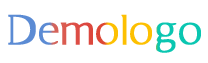
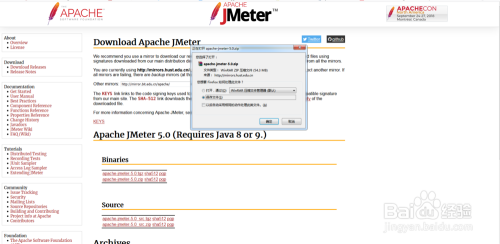
 京公网安备11000000000001号
京公网安备11000000000001号 京ICP备11000001号
京ICP备11000001号
还没有评论,来说两句吧...